Estás viendo la documentación de Apigee Edge.
Ve a la
documentación de Apigee X. info
Administra los usuarios del portal como se describe en las siguientes secciones. Consulta también Crea una cuenta de usuario en el portal integrado.
Explora la página Usuarios
Para acceder a la página Usuarios, haz lo siguiente:
- Selecciona Publicar > Portales en la barra de navegación lateral para ver la lista de portales.
- Haz clic en la fila del portal en el que deseas ver los usuarios.
- Haz clic en Cuentas en la página de destino del portal.
También puedes seleccionar Cuentas en el menú desplegable en la barra de navegación superior. - Haz clic en la pestaña Usuarios.
Se mostrará una lista de usuarios.
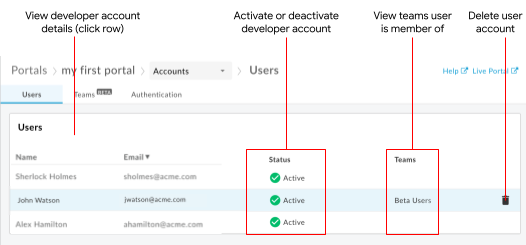
Tal como se destaca en la figura anterior, la lista de usuarios te permite hacer lo siguiente:
- Ver los detalles de todas las cuentas de usuario, incluido el nombre, el correo electrónico, el estado de activación y la fecha registrada.
- Si te inscribiste en la versión beta de la función de equipos, consulta los equipos a los que cada usuario del portal es miembro (consulta Comparte responsabilidad de una app que use equipos (beta)).
- Ver detalles de la cuenta de usuario
- Activar una cuenta de usuario que requiera activación manual o se haya desactivado.
- Desactivar una cuenta de usuario
- Borra una cuenta de usuario
Cómo ver los detalles de la cuenta de usuario
Para ver los detalles de la cuenta de usuario, sigue estos pasos:
- Accede a la página Usuarios.
- Haz clic en la fila del usuario cuya información de la cuenta deseas consultar.
Se muestra la página Detalles de la cuenta de usuario.
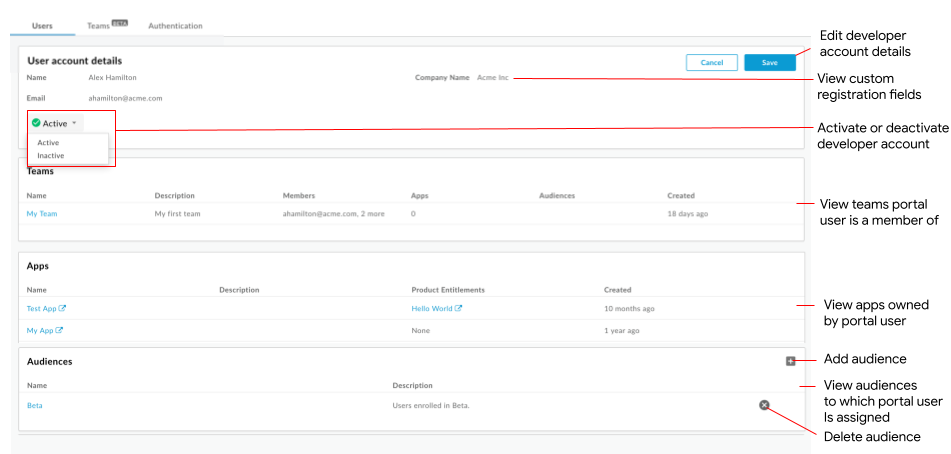
Tal como se destaca en la figura anterior, la página Detalles de la cuenta de usuario te permite hacer lo siguiente:
- Ver el correo electrónico, el estado de activación y el nombre de la cuenta de usuario
- Activar o desactivar una cuenta de usuario
- Ver campos de registro personalizados (consulta Agrega campos de registro personalizados a la página de creación de cuentas
- Ver las apps creadas por el usuario del portal (consulta Registra aplicaciones para desarrolladores)
Si te inscribiste en la versión beta de la función de equipos, la página Detalles de la cuenta te permite realizar las siguientes tareas adicionales:
- Ver los equipos a los que pertenece el usuario del portal y los detalles relacionados (consulta Comparte responsabilidad de una app con equipos de desarrolladores (beta)).
- Administra los públicos asociados con el usuario del portal (consulta Administra el público de tu portal)
Activa cuentas de usuario
Es posible que debas activar manualmente una cuenta de usuario en las siguientes situaciones:
- Tu portal está configurado para requerir la activación manual de cada cuenta de usuario, como se describe en Configura la activación manual de las cuentas de usuario.
- Se desactivó una cuenta de usuario y deseas activarla.
En cualquier caso, el estado de la cuenta de usuario aparece como Inactiva en la lista de cuentas de usuario.
Para activar una cuenta de usuario en la página Detalles del usuario, haz lo siguiente:
- Accede a la página Usuarios.
- Haz clic en la fila de la cuenta de usuario que deseas activar.
- Haz clic en
 .
. - Selecciona Activo en el menú desplegable.
- Haz clic en Guardar.
Cómo desactivar cuentas de usuario
A veces puedes impedir que una cuenta de usuario acceda al portal integrado, ya sea de manera temporal o permanente. En este caso, el estado de la cuenta de usuario aparece como Inactiva en la Lista de usuarios, y el usuario del portal no puede acceder.
Para desactivar una cuenta de desarrollador en la página Detalles del usuario, haz lo siguiente:
- Accede a la página Usuarios.
- Haz clic en la fila de la cuenta de usuario que deseas desactivar.
- Haz clic en
 .
. - Selecciona Inactiva en el menú desplegable.
- Haz clic en Guardar.
Borra cuentas de usuario
Puedes borrar una cuenta de usuario que ya no sea necesaria.
Para borrar una cuenta de usuario, haz lo siguiente:
- Accede a la página Usuarios.
- Coloca el cursor sobre la cuenta de usuario que deseas borrar para ver el menú de acciones.
- Haz clic en
 para borrar la cuenta de usuario.
para borrar la cuenta de usuario. - Haz clic en Borrar en el mensaje para confirmar la operación.

